Cum să remediați niciun serviciu pe Samsung Galaxy J3
Publicat: 2017-04-10
Smartphone-urile ar putea fi instrumente revoluționare, dar nu sunt perfecte. Ca orice computer, smartphone-urile, cum ar fi Samsung Galaxy J3, se confruntă adesea cu erori sau alte probleme care pot cauza probleme cu utilizarea de zi cu zi. Una dintre cele mai incomode probleme: lipsa serviciului de la telefon la operator. Fără serviciu, nu veți putea să vă conectați la internet, să trimiteți mesaje text, să efectuați apeluri telefonice sau să utilizați telefonul la maximum. Din motive evidente, aceasta este o problemă — la ce este bun un telefon fără service?
Vestea bună: este destul de ușor să determinați cauza lipsei de service pe Galaxy J3 dacă știți ce căutați, iar soluțiile sunt ușor de implementat și testat. Cu ghidul nostru, veți avea telefonul în funcțiune. Deci, fără alte prelungiri, haideți să aruncăm o privire la cum să vă remediați problemele de conexiune pe Galaxy J3.
Scoateți cartela SIM și reporniți telefonul
Legături rapide
- Scoateți cartela SIM și reporniți telefonul
- Verificați harta de acoperire
- Verificați setările de rețea
- Verificați setările dvs. de apelare WiFi
- Resetați setările de rețea
- Ștergeți partiția cache
- Resetarea din fabrică a telefonului
- Contactați furnizorul dvs. de servicii
Este un clișeu, dar primul pas atunci când întâmpinați probleme cu telefonul ar trebui să fie întotdeauna același: reporniți dispozitivul. Deși este puțin o glumă în rândul comunității tehnologice — „Ați încercat să îl opriți și să-l porniți din nou?” — repornirea oricărui dispozitiv care întâmpină probleme sau întreruperi cu utilizarea de zi cu zi poate ajuta la remedierea unui număr de probleme. Când reporniți dispozitivul, memoria cache a RAM este ștearsă și o aplicație care se comportă greșit poate reveni la funcționarea normală. Deci, dacă dispozitivul dvs. întâmpină vreodată probleme de utilizare sau de conectivitate, repornirea dispozitivului este una dintre cele mai simple și mai rapide remedieri pentru dispozitivul dvs.
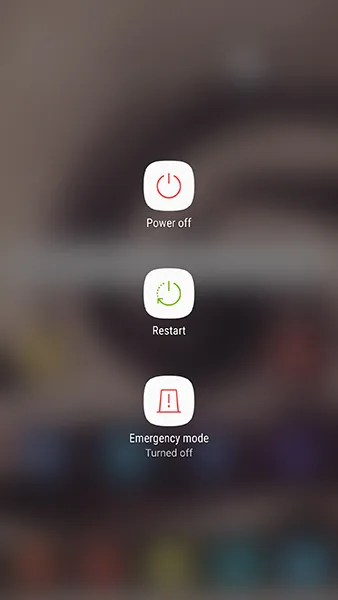
Deși în mod normal puteți utiliza funcția de repornire inclusă pe Galaxy J3, pentru a vă ajuta să vă remediați problemele de service, ar trebui să opriți complet telefonul. După ce telefonul este oprit, utilizați instrumentul SIM (sau o agrafă mică) pentru a intra în slotul SIM al telefonului. După ce ați deschis slotul SIM, scoateți cartela SIM. Asigurați-vă că nu există daune sau praf vizibile pe cartela SIM și reintroduceți cartela corect. Închideți tava SIM și reporniți telefonul. În unele cazuri, acesta ar putea fi tot ceea ce este necesar pentru a vă reconecta telefonul la operator. Desigur, dacă încă întâmpinați întreruperi în serviciul dvs., continuați să parcurgeți ghidul de mai jos.
Verificați harta de acoperire
Încă un pas rapid: dacă vă aflați într-o zonă necunoscută sau v-ați mutat recent la o nouă adresă sau la o nouă clădire de apartamente, verificați harta de acoperire a operatorului dvs. de internet pe site-ul lor sau căutând numele operatorului dvs. și termenul „acoperire”. Hartă." Asigurați-vă că nu vă aflați într-o zonă care este prost sau nu este acoperită de operatorul dvs. de transport. Harta operatorului dvs. ar trebui să arate mai multe zone diferite, inclusiv servicii 4G (sau LTE), servicii 3G (GSM sau CDMA, în funcție de operator) sau chiar zone de acoperire 2G (uneori numite 1X, pe Verizon). De asemenea, dacă v-ați mutat într-o clădire de apartamente, unele structuri sau pereți de clădire pot cauza probleme de recepție cu anumite telefoane, inclusiv cu Galaxy J3. Dacă întâmpinați doar probleme de recepție în apartamentul dvs., verificați cu operatorul pentru a vedea dacă oferă amplificatoare de semnal pentru clădirea dvs.

De asemenea, verificați dacă transportatorul dvs. se confruntă cu o întrerupere a serviciului în zona dvs. Deși rare, acestea se întâmplă din când în când. Deși un număr mic de rapoarte de întrerupere sunt obișnuite, dacă sute de rapoarte de întrerupere cresc în zona dvs., rețeaua dvs. poate fi offline pentru moment. Puteți verifica întreruperile operatorului pentru fiecare dintre cei patru mari transportatori aici:
- Întreruperea Verizon
- Întreruperea AT&T
- Întreruperea T-Mobile
- Întreruperea Sprintului
Verificați setările de rețea
Bine, cu câțiva pași prealabile în afara drumului, haideți să accesăm meniul de setări al J3-ului. Vom începe prin a verifica unele dintre setările de rețea, doar pentru a ne asigura că totul arată în regulă. La fel ca în majoritatea pașilor din acest ghid, setările corecte pentru dispozitivul dvs. vor depinde de operatorul dvs., așa că, dacă nu sunteți sigur de setările adecvate pentru serviciul rețelei dvs., o căutare rapidă pe Google ar trebui să clarifice lucrurile.
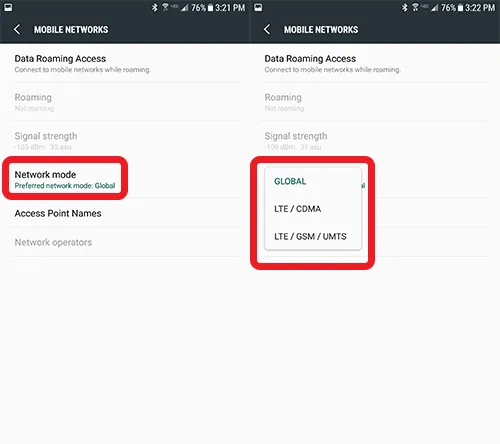
Începeți prin a deschide meniul de setări. În vizualizarea setărilor standard, selectați „Rețele mobile” sub „Wireless și rețele”. Dacă utilizați vizualizarea simplificată, selectați „Conexiuni”, urmat de „Rețele mobile”. Odată ce vă aflați în meniul „Rețele mobile”, atingeți setarea „Mod rețea”. Aceasta va afișa o listă cu diferite moduri de rețea pe care telefonul dvs. poate fi setat. Opțiunile disponibile vor depinde în mare măsură de rețeaua dvs., dar am încercat tot posibilul să adun următoarele opțiuni pentru cei patru operatori majori din SUA de mai jos:
- Verizon: global (de preferat), LTE/CDMA (alternativ), LTE/GSM/UMTS (de rezervă)
- T-Mobile: LTE/3G/2G (de preferat), 3G/2G (alternativ), numai 3G, numai 2G
- Sprint: automat (de preferat), LTE/CDMA (alternativ), GSM/UMTS (backup)
- AT&T: (opțiune dezactivată implicit)
Deci da, dacă telefonul dvs. este pe AT&T și nu este un model deblocat al J3, nu veți putea modifica setările de rețea. Pentru Verizon și Sprint, veți dori să lăsați setarea pe Global sau Automat, dar merită să verificați celelalte două moduri pentru a vedea dacă puteți obține un semnal pe o bandă separată. Setările GSM pentru aceste telefoane pot determina aplicarea taxelor de roaming. În cele din urmă, pentru T-Mobile, veți dori să lăsați setarea pe LTE/3G/2G în mod implicit, dar din nou, merită să încercați toate cele patru opțiuni pentru a vedea dacă puteți obține o variantă care să funcționeze pe dispozitivul dvs.
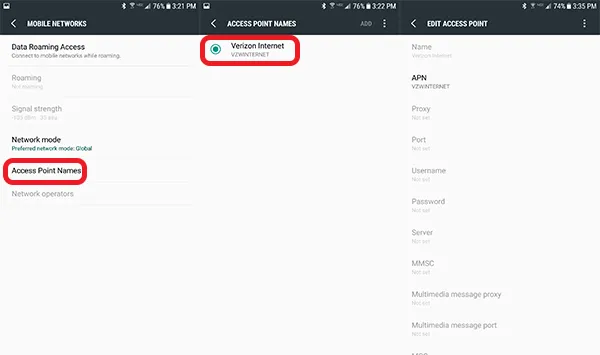
Mai există o opțiune pe care veți dori să o verificați în meniul de setări „Rețele mobile”: Nume puncte de acces. Setările dvs. APN ar trebui să fie presetate de operatorul dvs., dar dacă sunteți pe T-Mobile sau AT&T și v-ați adus Galaxy J3 de la un alt operator sau utilizați un model deblocat, veți dori să vă asigurați că puteți introduce setările corecte APN în dispozitiv; puteți găsi aceste setări pe site-ul de asistență al operatorului dvs. Verizon și Sprint nu permit dispozitivelor lor să editeze APN-ul, așa că va trebui să săriți peste acest pas dacă telefonul dvs. este pe acești operatori.
Verificați setările dvs. de apelare WiFi
Iată o soluție importantă pe care poate doriți să o verificați, mai ales dacă sunteți pe T-Mobile. Telefoanele mai noi, precum J3, permit utilizatorilor să efectueze apeluri prin rețele WiFi, spre deosebire de operatorii lor. Acest lucru vă poate ajuta atunci când rețeaua dumneavoastră se confruntă cu încetinirea sau supraîncărcarea sau, așa cum am scris mai sus, locuiți într-un bloc de apartamente cu recepție slabă. Din păcate, unele Galaxy J3 au suferit o pierdere a serviciului atunci când apelarea WiFi este activată.

Deci, reveniți în meniul de setări. Din păcate, găsirea setărilor de apelare WiFi va depinde de locul în care operatorul dvs. a ascuns meniul. Pe unele dispozitive, setarea se găsește în „Apeluri avansate”, în categoria „Wireless și rețele”. Pentru un operator precum T-Mobile, unde majoritatea utilizatorilor au raportat că au întâmpinat probleme de serviciu legate de apelurile WiFi, veți găsi setarea în „Conexiuni”, urmată de „Mai multe setări de conexiune”. Dacă întâmpinați dificultăți în a găsi setarea de apelare WiFi, verificați site-ul web de asistență al operatorului sau utilizați funcția de căutare din Setări pentru a găsi „Apelul WiFi”.

Odată ce ați găsit opțiunea, următorul pas depinde de operatorul dvs. Unii operatori, cum ar fi Verizon, își mențin setările la activat sau dezactivat și folosesc WiFi numai pentru apeluri atunci când o rețea mobilă nu este disponibilă. Unii operatori, în special T-Mobile, au mai multe setări pentru apelurile lor WiFi. Dacă utilizați T-Mobile sau aveți mai multe setări pentru apelarea WiFi, trebuie să vă asigurați că nu ați activat „Nu utilizați niciodată rețelele celulare” pentru apelurile dvs. Dacă aveți, este posibil să aveți întreruperi ale rețelei celulare atunci când nu sunteți conectat la WiFi. Veți dori să selectați fie „Rețea celulară preferată”, fie „Preferat WiFi”.

Dacă nu aveți aceste opțiuni, dar aveți activată apelarea WiFi, încercați să dezactivați complet funcționalitatea telefonului pentru a vedea dacă serviciul dvs. mobil revine.
Resetați setările de rețea
După ce ați încercat opțiunile de mai sus, este timpul să începeți să resetați și să ștergeți setările și funcțiile dispozitivului dvs. Prima resetare este una ușoară: deschideți meniul de setări și găsiți opțiunea „Backup and Reset” în partea de jos a listei de setări. Dacă vă vizualizați setările în modul simplificat, veți găsi această opțiune selectând „Gestionare generală”, urmată de „Resetare”. Veți găsi trei opțiuni de resetare în acest meniu: „Resetare setări”, „Resetare setări rețea” și „Resetare date din fabrică”. Probabil ați ghicit deja, dar vom folosi a doua opțiune: „Resetați setările de rețea”. Aceasta vă va reseta conexiunile WiFi, Bluetooth și de date mobile la valorile implicite activate de operator. Dacă setările dvs. de rețea au fost modificate, fie de o eroare a utilizatorului, fie de o aplicație necinstită, această opțiune va reseta capabilitățile de rețea ale telefonului dvs. la stoc. Rețineți că setările și dispozitivele WiFi și Bluetooth se vor pierde, așa că va trebui să vă reintroduceți parolele și să vă reparați dispozitivele înapoi pe telefon odată ce resetarea este efectuată.

După ce resetarea este completă, verificați dacă dispozitivul dvs. și-a recăpătat o conexiune la rețeaua dvs. mobilă. Dacă nu, continuați în jos lista noastră de resetări de mai jos.
Ștergeți partiția cache
Următorul pe lista noastră de resetări: ștergerea partiției cache a J3-ului. Per total, aceasta este o procedură destul de tehnică. Dacă nu ați șters niciodată partiția cache a telefonului, procedați cu precauție și urmați cu atenție acest ghid. Ștergerea partiției cache a J3-ului dvs. nu va șterge datele sau aplicațiile utilizatorului de pe dispozitiv. În schimb, partiția ta cache conține toate datele temporare salvate de aplicațiile și software-ul de pe telefon, permițând telefonului tău să încarce mai rapid datele aplicației. Din păcate, aceste informații pot duce uneori la probleme sau probleme cu telefonul dacă ceva nu merge bine cu memoria cache. Ștergerea partiției cache ar trebui să rezolve orice probleme minore legate de utilizarea sau conexiunea dispozitivului dvs.

Începeți prin a opri telefonul complet. Odată ce dispozitivul este oprit, apăsați și mențineți apăsată tasta Acasă, tasta de pornire și tasta de creștere a volumului. Odată ce cuvintele „Pornire de recuperare” apar în partea de sus a ecranului, puteți elibera aceste butoane. Un ecran albastru care arată „Instalarea actualizării sistemului” timp de până la treizeci de secunde; display-ul vă va avertiza că actualizarea sistemului a eșuat. Acest lucru este normal, deci nu te stresa. Lăsați telefonul să stea încă câteva secunde, iar afișajul va trece pe un fundal negru cu text galben, albastru și alb pe el. În partea de sus a ecranului, vor apărea cuvintele „Android Recovery”; ați pornit cu succes în modul de recuperare în Android. Folosind tastele de volum pentru a muta selectorul în sus și în jos, deplasați-vă în jos la „Ștergeți partiția cache” din meniu.
În imaginea de mai sus (făcută pe un Galaxy S7), este sub linia albastră evidențiată - nu selectați acea opțiune decât dacă doriți să vă ștergeți întregul telefon. După ce ați evidențiat „Ștergeți partiția cache”, apăsați tasta de pornire pentru a selecta opțiunea, apoi utilizați tastele de volum pentru a evidenția „Da” și tasta de pornire încă o dată pentru a confirma. Telefonul va începe să ștergă partiția cache, ceea ce va dura câteva momente. Țineți strâns în timp ce procesul continuă. După ce este finalizat, selectați „Reporniți dispozitivul acum” dacă nu este deja selectat și apăsați tasta de pornire pentru a confirma. Odată ce telefonul repornește, verificați dispozitivul pentru a vedea dacă ați restabilit o conexiune la rețeaua dvs. mobilă. Dacă nu, este timpul să trecem la pasul nostru final, cel mai drastic.
Resetați telefonul din fabrică
Ca și în cazul majorității depanării, pasul final pentru repararea dispozitivului implică adesea o resetare completă a datelor din fabrică a telefonului. Deși acesta nu este un proces distractiv în niciun caz, este și o metodă obișnuită pentru remedierea problemelor bazate pe software cu Galaxy J3.

Cu toate acestea, înainte de a vă reseta complet dispozitivul, veți dori să faceți o copie de rezervă a telefonului în cloud, folosind un serviciu de rezervă la alegere. Câteva recomandări: Samsung Cloud și Google Drive funcționează cel mai bine cu dispozitivul dvs. De asemenea, puteți utiliza aplicații precum SMS Backup and Restore și Google Photos pentru a vă copia de rezervă mesajele SMS, jurnalul de apeluri și fotografiile în cloud. De asemenea, puteți transfera fișiere sau informații importante pe un card SD instalat în dispozitiv; Resetările din fabrică nu șterg cardurile SD decât dacă verificați o anumită setare.

După ce ați făcut o copie de rezervă a fișierelor, deschideți meniul de setări și selectați „Backup and Reset”, care se găsește în categoria „Personal” din meniul de setări standard și sub „Gestionare generală” pe aspectul simplificat. De data aceasta, selectați a treia opțiune de resetare, „Resetare date din fabrică”. Aceasta va deschide un meniu care afișează fiecare cont la care v-ați conectat pe telefon, împreună cu un avertisment că totul de pe dispozitiv va fi șters. După cum sa menționat mai sus, cardul SD nu va fi resetat decât dacă alegeți să selectați opțiunea „Formatare card SD” din partea de jos a meniului; dacă doriți să faceți acest lucru depinde de dvs., dar nu este necesar pentru acest proces. Înainte de a selecta „Resetare telefon” în partea de jos a acestui meniu, asigurați-vă că telefonul este fie conectat, fie complet încărcat. O resetare din fabrică poate folosi o cantitate mare de energie și poate dura mai mult de o jumătate de oră, așa că nu doriți ca telefonul dvs. să moara în timpul procesului.
După ce ați confirmat că dispozitivul se încarcă sau se încarcă, selectați „Resetați telefonul” în partea de jos a ecranului și introduceți codul PIN sau parola pentru verificarea securității. După aceasta, telefonul tău va începe să se reseteze. Lăsați dispozitivul să stea și finalizați procesul; nu te încurca cu J3-ul tău în acest timp. Odată ce resetarea este completă, ceea ce, din nou, poate dura treizeci de minute sau mai mult, veți fi pornit la afișajul de configurare Android. Dacă resetarea din fabrică a restabilit o conexiune între telefon și operator, ar trebui să vedeți o conexiune de date în bara de stare din partea de sus a afișajului.

Contactați furnizorul dvs. de servicii
Dacă ați încercat totul din această listă și încă întâmpinați probleme de conectare cu rețeaua dvs., veți dori să contactați operatorul respectiv, fie prin centrele de asistență ale acestuia, fie, de preferință, cu o întâlnire personală la un locație de vânzare cu amănuntul din apropierea dvs. Este posibil să aveți nevoie de o nouă cartelă SIM sau de un întreg dispozitiv de înlocuire (presupunând că J3-ul dvs. este încă în garanție). De asemenea, poate fi ceva în neregulă cu contul dvs. specific prin operatorul dvs., așa că contactați liniile de asistență ale acestora pentru a vă asigura că contul dvs. este în stare bună și că nu a fost blocat pe dispozitiv. Deoarece ați testat toate soluțiile posibile din partea voastră, există șanse mari ca problema să fie în mâinile lor, nu în ale voastre.
***
Telefoanele nu sunt perfecte, dar sunt instrumente importante în viața de zi cu zi. Evident, pierderea unei conexiuni celulare între dispozitiv și rețea este incomod sau chiar periculoasă, dar, din fericire, aceste probleme sunt de obicei rezolvate prin meniul de setări sau cu simplă răbdare. De obicei, o problemă de conexiune la rețea apare la capătul operatorului, nu la telefon, așa că asigurați-vă că verificați starea operatorului și liniile de asistență dacă aveți probleme la efectuarea apelurilor sau la utilizarea datelor. Chiar dacă problema este bazată pe hardware, rețeaua dvs. vă poate repara sau înlocui, de obicei, dispozitivul sau cartela SIM și vă poate pune înapoi în funcțiune în cel mai scurt timp.
